鄙人最近重新裝完系統之後,在安裝和配置jdk1.8的時候,發現網上許多教程配置jdk環境變數時都還在沿用傳統的方式配置,但是隨著技術的更新,完全沒有必要那麼麻煩了。 下載和安裝jdk的教程,在這裡就不詳細敘述了,網上有好多教程。但是對於新手可能會在安裝過程中彈出兩次選擇安裝目錄感到迷茫,敝人在這裡強 ...
鄙人最近重新裝完系統之後,在安裝和配置jdk1.8的時候,發現網上許多教程配置jdk環境變數時都還在沿用傳統的方式配置,但是隨著技術的更新,完全沒有必要那麼麻煩了。
下載和安裝jdk的教程,在這裡就不詳細敘述了,網上有好多教程。但是對於新手可能會在安裝過程中彈出兩次選擇安裝目錄感到迷茫,敝人在這裡強調說明下:第一彈出的安裝目錄是jdk的安裝目錄,第二次彈出的安裝目錄是jre的安裝目錄;兩者的具體區別相信各位學習Java的小伙伴都很清楚了(不清楚的伙伴們可以留言哦)!
下麵就是敝人的安裝目錄結構:
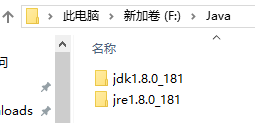
安裝完以後就是大家期待的配置環境變數啦!
兩部曲:
第一步:
小伙伴們都應該知道如何配置環境變數吧,預防新手迷茫,鄙人再啰嗦一下:
“我的電腦”---》右擊選擇“屬性”--》高級系統設置---》環境變數---》新建環境變數
相同的方式配置JAVA_HOME:自己jdk的安裝目錄,鄙人的是F:\Java\jdk1.8.0_181 如圖:
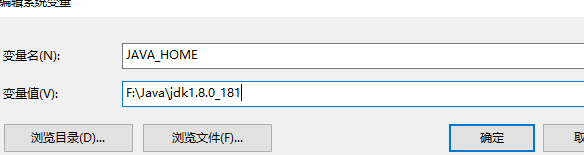
接下來和傳統的方式一樣配置path:%JAVA_HOME%\bin
註意:要與前面的環境變數進行分割,使用英文下的分號,否則會配置不成功;

到此就可以結束了!!!
不需要在配置jre,CLASS_PATH了,是不是很簡單,以後再配置環境變數的時候再也不會擔心出錯了,也不許百度了哦,簡單輕鬆操作!
可能會小伙伴們懷疑他是否配置成功呢???
下麵驗證一下:
打開cmd操作:輸入命令:javac驗證是否成功?結果肯定成功啊。。。
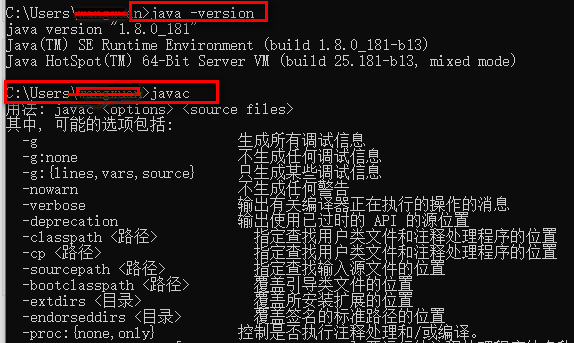
剛開始的鄙人也有些擔心會出錯,所以專門使用命令行操作寫了一個簡單的程式驗證!
新建一個Hello.java文件
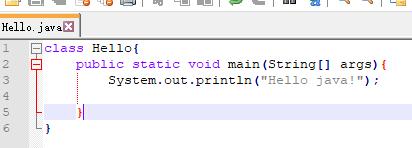
輸入java Hello.java會生成位元組碼文件.class
成功輸出結果,所以沒有任何的錯誤

如果小伙伴們也認為簡單的話,希望分享給更多的小伙伴們,尤其是新手哈 ,防止在安裝和配置jdk環境變數的時候出錯哦!



